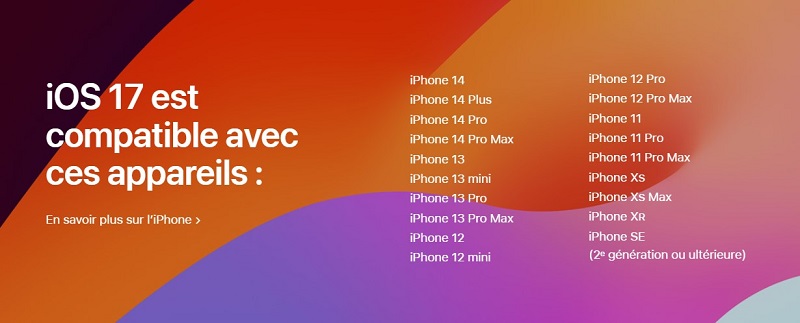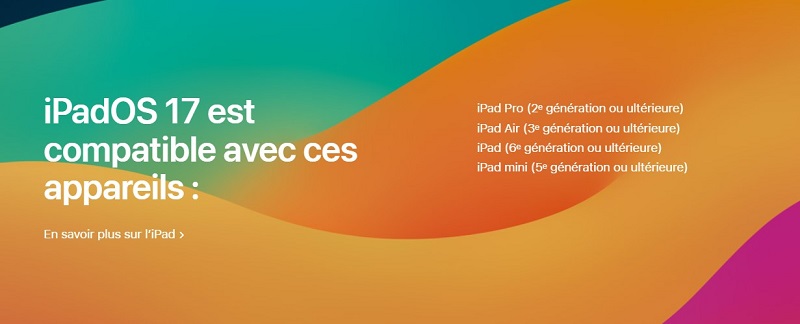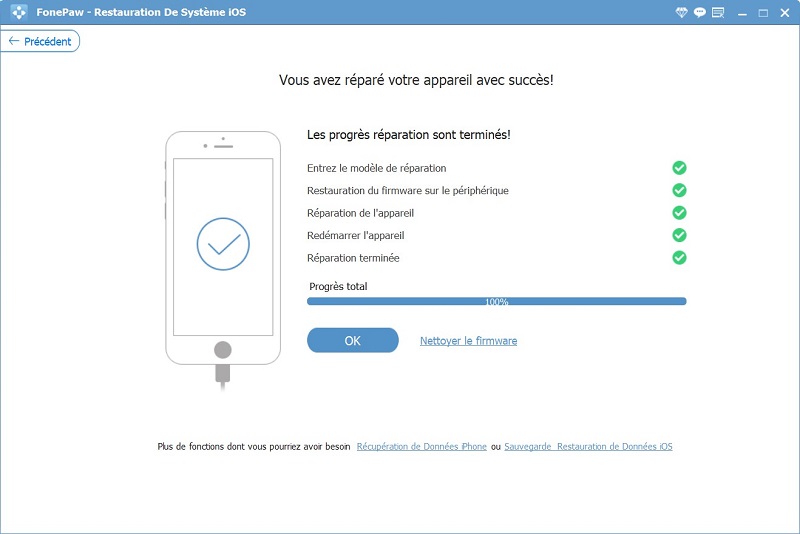Navigation Rapide
Résumé
Lors de la mise à jour d’iOS, il est possible de recevoir le message « Recherche de mise à jour impossible » sur iPhone ou iPad. Dans ce cas, les 8 solutions dans cet article vous aideront bien à résoudre ce problème de mise à jour iOS. Si vous ne parvenez pas à corriger cette erreur via les solutions courantes, n’hésitez pas à essayer un outil professionnel – Passvers Restauration De Système iOS !
« Lorsque j’ai essayé de mettre à jour mon iPhone vers la nouvelle version d’iOS 17, la mise à jour n’était pas disponible et un message s’est affiché sur mon appareil : "Une erreur s’est produite lors de la recherche d’une mise à jour de logiciel". Alors comment résoudre ce problème et mettre à jour mon iPhone vers la dernière version d’iOS ? »
Chaque fois qu’Apple publie une nouvelle version du logiciel iOS, certains utilisateurs rencontrent le problème « Recherche de mise à jour impossible » lorsqu’ils cliquant sur « Télécharger et installer ». S’il est impossible de mettre à jour iPhone vers la dernière version iOS 17, nous vous conseillons d’essayer les 8 solutions efficaces dans cet article. Si vous êtes à la recherche d’un méthode professionnel et rapide, essayez directement un logiciel professionnel sur la mise à jour iPhone/iPad impossible.
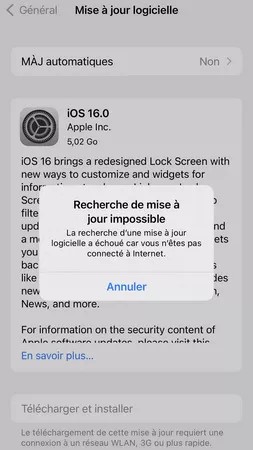
Partie 1 : Recherche de mise à jour impossible : 5 solutions courantes
Solution 1. Vérifier la compatibilité de l’iPhone et l’iPad
Pour l’erreur de recherche mise à jour impossible, vous devez d’abord vérifier si votre appareil Apple est compatible avec le dernier iOS 17. Selon les informations officielles d’Apple, les appareils compatibles avec iOS 17 sont présentés ci-dessous :
Selon les informations d’Apple, nous pouvons constater que la mise à jour d’iOS 17 n’est pas compatible avec les iPhones trop antérieurs.
Remarque :
Pour la version d’iOS 17 bêta du développeur, vous devez faire une demande avant d’avoir la priorité pour l’essayer. Pour la version d’iOS 17 bêta publique, il suffit d’installer dans les Réglages de l’appareil iOS. Si vous voulez un guide plus détaillé, veuillez lire cet article : Comment installer une version d’iOS bêta ?
Solution 2. Vérifier si les serveurs d’Apple sont en panne
Lorsque vous voulez faire la mise à jour iOS 17, il doit communiquer avec les serveurs d’Apple. Si les serveurs d’Apple sont en panne, alors votre appareil ne peut pas trouver la dernière mise à jour iOS. Allez donc à la page Web « État du système » pour vérifier si les serveurs d’Apple fonctionnent correctement.
- Si les icônes sont vertes, cela signifie que les serveurs marchent bien. Dans ce cas, vous devriez chercher d’autres solutions pour résoudre le problème de recherche mise à jour impossible sur iPhone/iPad.
- Si les icônes sont jaunes ou rouges, alors vous devrez attendre que les serveurs d’Apple reviennent à la normale afin de lancer votre mise à jour d’iOS 16.
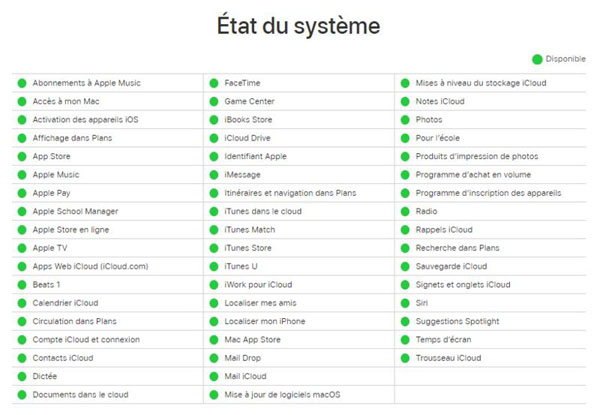
Solution 3. Maintenir une bonne connexion réseau pour mettre à jour iOS
L’erreur « Recherche de mise à jour impossible » est généralement due à un problème de réseau, car la mise à jour iOS en mode OTA nécessite une connexion réseau forte et stable. Ainsi, vous devez vous assurer que votre iPhone/iPad soit connecté à un réseau Wi-Fi puissant. Il existe trois façons de résoudre le problème de réseau sur iPhone et iPad :
- Se reconnecter au Wi-Fi : Allez dans « Réglages » > « Wi-Fi ». Désactivez le Wi-Fi pendant quelques minutes. Réactivez-le puis reconnectez-vous à votre réseau. Ensuite, allez dans « Mise à jour logicielle » pour voir si votre appareil recherche la dernière mise à jour d’iOS.
- Se connecter à un autre réseau Wi-Fi : Si la reconnexion ne fonctionne pas, vous pouvez essayer de vous connecter à d’autres réseaux Wi-Fi. Cela nécessite également d’aller dans « Réglages » > « Wi-Fi ». Déconnectez le réseau Wi-Fi d’origine et connectez à un autre réseau Wi-Fi plus puissant.
- Réinitialiser les paramètres réseau : Si vous recevez toujours une erreur de recherche de mise à jour sur iPhone ou iPad, alors vous pouvez essayer de réinitialiser vos paramètres réseau. Pour le réaliser, allez dans « Réglages » > « Général » > « Réinitialiser ». Par la suite, cliquez sur « Réinitialiser les réglages réseau ».
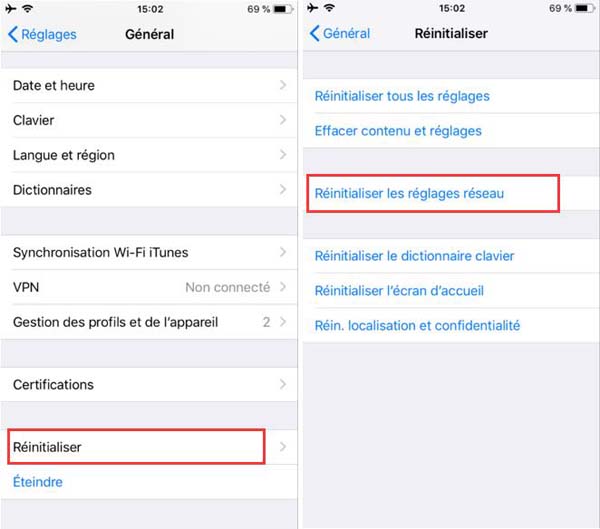
Solution 4. Passer au serveur DNS public de Google
En plus des solutions ci-dessus, certains utilisateurs ont trouvé qu’il est possible de mettre à jour iPhone vers iOS 17 après avoir basculé vers le serveur DNS public de Google. Voici comment faire :
Étape 1. Allez dans « Réglages » > « Wi-Fi ».
Étape 2. Appuyez sur l’icône d’information bleue à côté du nom du réseau Wi-Fi auquel vous êtes connecté.
Étape 3. Cliquez sur « Configurer DNS » > « Manuel » > « Ajouter un serveur ». Puis, entrez le serveur DNS suivant : « 8.8.8.8 » ou « 8.8.4.4 ».
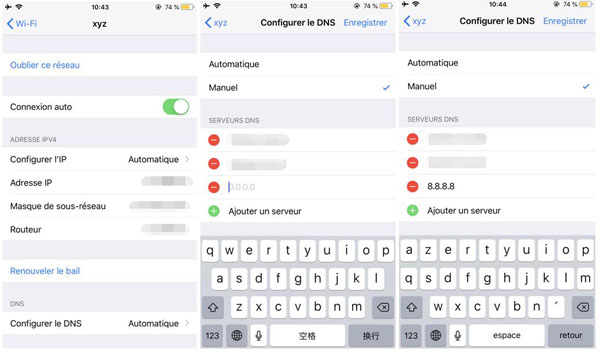
Solution 5. Supprimer le profil de la version bêta d’iOS
Si vous avez précédemment téléchargé la version bêta d’iOS sur iPhone/iPad, et qu’il y a une erreur de recherche de mise à jour iOS, alors supprimez d’abord votre profil de la version bêta, puis essayez à nouveau de rechercher la mise à jour d’iOS 17.
Étape 1. Allez dans « Réglages » > « Général » > « VPN et gestion de l’appareil ».
Étape 2. Choisissez et cliquez sur le profil logiciel bêta iOS que vous voulez supprimer.
Étape 3. Cliquez sur « Supprimer le profil » pour enlever le profil de la version bêta d’iOS.
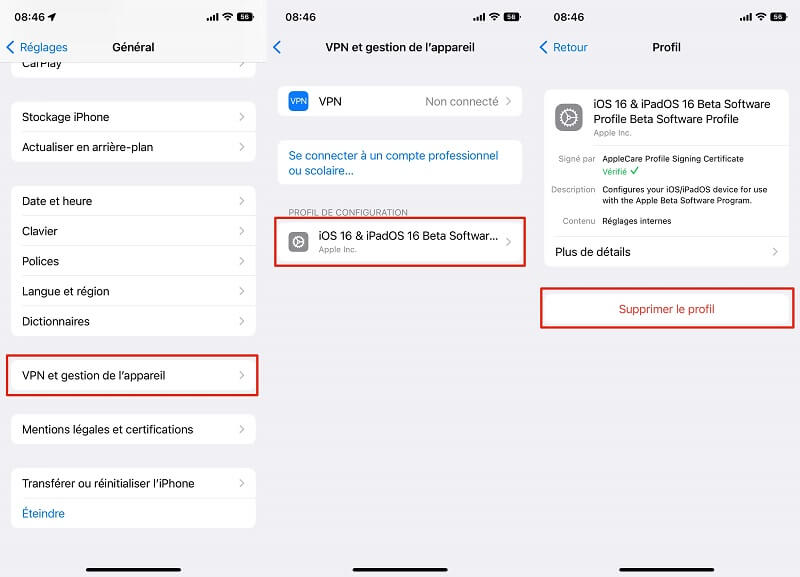
Partie 2 : Recherche de mise à jour impossible : 3 solutions avancés
Solution 1. Mettre à jour iOS sans OTA ni iTunes via un outil professionnel
Si votre iPhone/iPad continue à afficher « Recherche de mise à jour impossible » lorsque vous mettez à jour en mode OTA ou avec iTunes, vous pouvez mettre à jour votre iPhone vers iOS 17 en utilisant Passvers Restauration De Système iOS, un outil qui peut résoudre plus de 50 problèmes du système iOS. Avec lui, vous êtes capable de réparer l’iPhone bloqué ou les erreurs d’iTunes. En outre, si votre appareil ne fonctionne pas avec iOS 17 et que vous voulez le restaurer à iOS 16, ce logiciel vous également aide à rétrograder la version d’iOS.
Remarque :
Avant de démarrer la réparation du problème « Recherche de mise à jour impossible », il est recommandé de faire une sauvegarde votre iPhone/iPad pour éviter les pertes de données pendant la mise à jour.
Étape 1. Installez et lancez Passvers Restauration De Système iOS sur votre PC/Mac. Dans l’interface principale, cliquez sur « Démarrer » pour commencer. Ensuite, connectez votre iPhone/iPad à l’ordinateur.
Étape 2. En général, il suffit de choisir « Mode Standard » puis cliquez sur « Confirmer ». S’il ne fonctionne pas, essayez « Mode avancé », mais notez que le mode avancé effacera toutes les données de votre iPhone. Si vous n’avez pas la sauvegarde d’iPhone, veuillez être prudent de sélectionner ce mode.
Étape 3. Vérifiez si les informations de votre appareil sont correctes puis choisissez la version d’iOS que vous souhaitez installer. Cliquez sur « Suivant » pour démarrer la réparation.
Étape 4. Une fois la réparation terminée, votre iPhone/iPad va redémarrer et se mettre à jour vers la dernière version d’iOS.
Solution 2. Forcer un redémarrage de l’iPhone/l’iPad
Le redémarrage de l’appareil peut parfois corriger l’erreur de recherche de mise à jour impossible. Si le redémarrage normal n’arrive pas à résoudre le problème, vous devrez faire un redémarrage forcé iPhone/iPad qui est impossible de mettre à jour vers iOS 17. Les différentes générations de l’iPhone ont différentes façons de forcer le redémarrage. Sélectionnez ce qui vous convient.
- Sur iPad/iPhone 6 et les plus anciennes versions : Maintenez le bouton Marche/Veille et le bouton principal enfoncés en même temps jusqu’à ce que le logo Apple apparaisse.
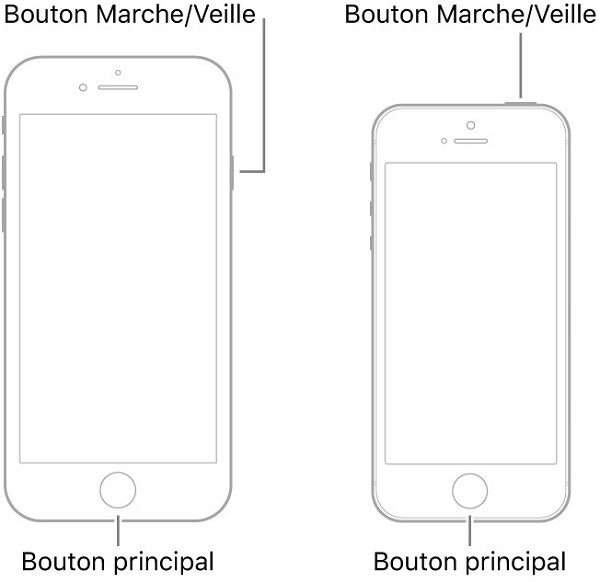
- Sur iPhone 7 ou iPhone 7 Plus : Maintenez le bouton Marche/Veille et le bouton de diminution du volume enforcés en même temps pendant quelques secondes jusqu’à ce que le logo Apple apparaisse.
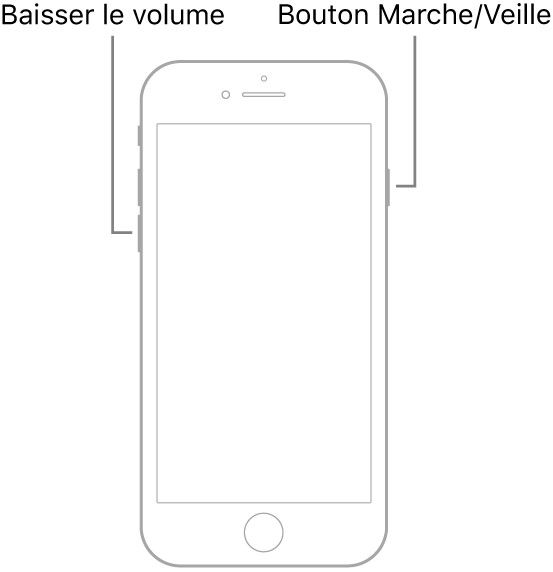
- Sur iPhone 8 et les supérieurs : Appuyez brièvement sur le bouton d’augmentation du volume, puis sur le bouton de diminution du volume. Par la suite, appuyez sur le bouton latéral jusqu’à ce que le logo Apple apparaisse.
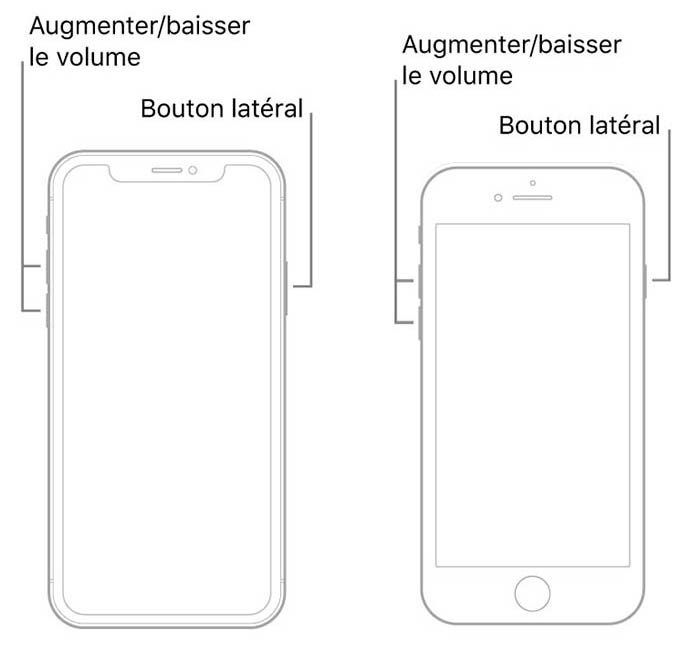
Solution 3. Rechercher la mise à jour en utilisant iTunes
En plus de la mise à jour sur iPhone/iPad dans les Réglages, il est aussi possible de mettre à jour iOS en utilisant iTunes. Par conséquent, essayez de connecter votre iPhone à iTunes sur l’ordinateur pour corriger la recherche de mise à jour impossible sur iPhone/iPad.
Étape 1. Branchez votre iPhone/iPad à l’ordinateur. Puis, lancez la dernière version d’iTunes.
Étape 2. Sur la fenêtre d’iTunes, allez à l’onglet « Résumé » et cliquez sur « Rechercher les mises à jour » puis sur « Télécharger et mettre à jour ».
Étape 3. Votre iPhone/iPad se redémarra ensuite et la dernière version d’iOS 17 sera installé sur votre appareil.
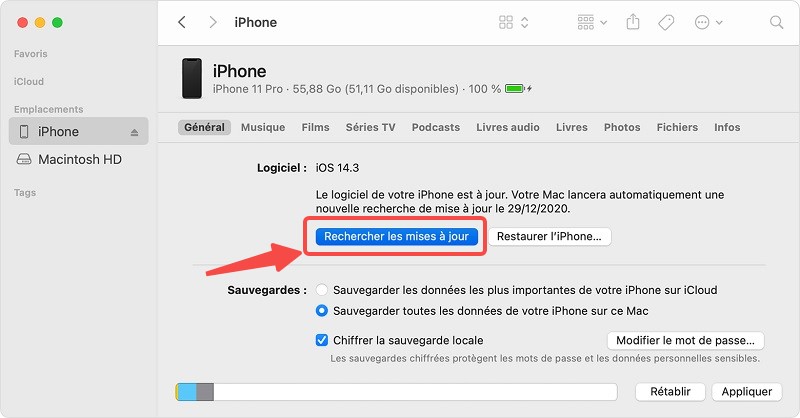
Conclusion
Voilà c’est tout pour les 8 solutions de résoudre le problème de recherche de mise à jour impossible. Nous espérons que vous pouvez réussir à résoudre ce problème à l’aide de notre article. Si vous êtes impossible de mettre à jour iPhone vers iOS 17 en mode OTA ou avec iTunes, nous vous recommandons vivement d’essayer Passvers Restauration De Système iOS à corriger cette erreur en manière rapide et simple.